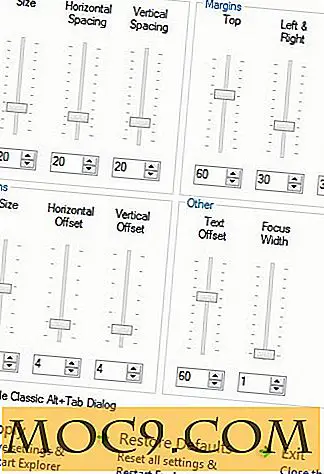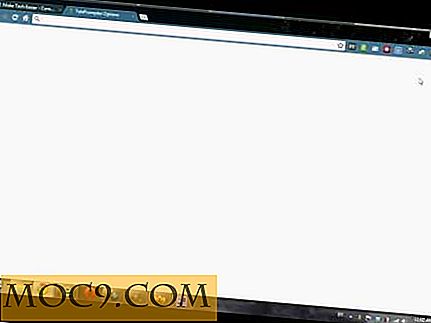Πώς να αποκρύψετε αρχεία και φακέλους στα Windows 10
Η απόκρυψη των προσωπικών σας αρχείων είναι απαραίτητη εάν μοιράζεστε έναν υπολογιστή με κάποιον άλλο, είτε είναι στο σπίτι ή στην εργασία. Με τα Windows 10 που προσφέρουν μια κομψή αναθεώρηση της δοκιμασμένης και πραγματικής εμπειρίας των Windows, σκεφτήκαμε ότι θα σας δώσαμε μια ανανέωση. Δείτε πώς μπορείτε να αποκρύψετε αρχεία και φακέλους στα Windows 10.
Απόκρυψη ενός μεμονωμένου αρχείου
Ευτυχώς, η Microsoft δεν έχει ξαναβρεθεί εδώ. Η απόκρυψη ενός μεμονωμένου αρχείου ή φακέλου στα Windows 10 γίνεται ακριβώς όπως έγινε στα Windows 7.
1. Χρησιμοποιήστε τον εξερευνητή αρχείων για να πλοηγηθείτε στο αρχείο ή το φάκελο που θέλετε να αποκρύψετε. Μόλις το βρείτε, απλά κάντε δεξί κλικ στο αρχείο ή στο φάκελο και επιλέξτε "Ιδιότητες".
2. Στο πλαίσιο Ιδιότητες που ανοίγει, θα δείτε "Χαρακτηριστικά" προς τα κάτω. Θα είναι διαθέσιμα δύο πλαίσια για να ελέγξετε: "Μόνο για ανάγνωση" και "Κρυφό". Προφανώς, θέλουμε να κάνετε κλικ στο πλαίσιο "Κρυφό". Από εκεί, απλά κάντε κλικ στο κουμπί "OK" ή "Apply" για να αποκρύψετε αυτό το αρχείο.

Απόκρυψη πολλών αρχείων
1. Ανοίξτε την Εξερεύνηση αρχείων και επιλέξτε όλα τα αρχεία ή τους φακέλους που θέλετε να αποκρύψετε.
2. Στο επάνω μέρος του παραθύρου Explorer, κάντε κλικ στην καρτέλα "Προβολή". Αυτό θα δείξει μια ποικιλία διαφορετικών επιλογών, αλλά αυτό που μας απασχολεί είναι με την ετικέτα "Εμφάνιση / απόκρυψη". Σε αυτή την ενότητα θα υπάρχει ένα κουμπί που ονομάζεται "Απόκρυψη Επιλεγμένων Στοιχείων". Κάνοντας κλικ σε αυτό το κουμπί θα δημιουργηθεί ένα πλαίσιο διαλόγου ανοίξτε, ζητώντας σας να επιβεβαιώσετε τις αλλαγές σας. Θα σας ρωτήσει επίσης εάν θέλετε να αποκρύψετε τους υποφάκελους και τα αρχεία μέσα στους φακέλους που επιλέξατε αρχικά. Για να επιβεβαιώσετε τις αλλαγές χαρακτηριστικών σας και να αποκρύψετε τα αρχεία και τους φακέλους που επιλέξατε, κάντε κλικ στο κουμπί OK.

Προβολή κρυφών αρχείων και φακέλων
Όταν τα αρχεία και οι φάκελοι είναι κρυφό, δεν εμφανίζονται πλέον στον φάκελο "Εξερεύνηση αρχείων". Για να τα κάνετε ξανά ορατά, κάντε κλικ στην καρτέλα "Προβολή" στο επάνω μέρος του παραθύρου "Εξερεύνηση αρχείων". Στην ενότητα με τίτλο "Εμφάνιση / απόκρυψη" θα υπάρχει ένα πλαίσιο ελέγχου με τίτλο "Κρυφό στοιχείο". Κάνοντας κλικ σε αυτό το πλαίσιο ελέγχου θα εμφανιστούν όλα τα κρυφά αρχεία ή οι φάκελοι της συγκεκριμένης τοποθεσίας. Όλα τα κρυφά αρχεία και οι φάκελοι θα εμφανιστούν με μερικά διαφανή εικονίδια, ώστε να γνωρίζετε τι είναι κρυμμένο και τι είναι κανονικά ορατό.

Πραγματικά απόκρυψη αρχείων σας
Το όλο θέμα της απόκρυψης των αρχείων σας είναι να τους κρατήσετε μακριά από τα αδιάκριτα μάτια. Δυστυχώς, εάν κάποιος θέλει πραγματικά να σκοντάψει, είναι μόνο μερικά κλικ του ποντικιού μακριά από την αποκάλυψη αυτών των κρυφών αρχείων και φακέλων. Ευτυχώς, υπάρχει ένας καλύτερος τρόπος, και δεν χρειάζεται καν να κατεβάσετε οποιοδήποτε επιπλέον λογισμικό.
Τα Windows αποκρύπτουν από προεπιλογή τα αρχεία συστήματος από τελικούς χρήστες. Η Microsoft το πράττει έτσι ώστε ο χρήστης να μην διαγράψει ακούσια όλα τα κρίσιμα αρχεία που το σύστημα χρειάζεται να λειτουργεί σωστά. Αυτά τα αρχεία δεν εμφανίζονται καθόλου στο File Explorer. Για να τους δείξει, ένας χρήστης θα πρέπει να απενεργοποιήσει την επιλογή "Απόκρυψη προστατευμένων αρχείων λειτουργικού συστήματος". Δεν είναι αδύνατο, αλλά απαιτεί λίγη τεχνογνωσία και κάποια επιπλέον εργασία στο πόδι.
Πώς να κρύψει πραγματικά τα αρχεία σας
Για να αποκρύψετε πραγματικά τα αρχεία σας, θα πρέπει να κάνετε τα Windows να τα αναγνωρίζουν ως αρχεία συστήματος. Υπάρχει ένας τρόπος να το κάνετε αυτό. Ωστόσο, θα πρέπει να είστε πρόθυμοι να χρησιμοποιήσετε τη γραμμή εντολών. Για να αποκτήσετε πρόσβαση σε μια γραμμή εντολών, θα πρέπει να ανοίξετε το βοηθητικό πρόγραμμα "Εκτέλεση". Υπάρχουν μερικοί τρόποι για να το κάνετε αυτό, αλλά το χτύπημα του πλήκτρου "Win +" R "ταυτόχρονα είναι το ταχύτερο.

Στο πλαίσιο "Εκτέλεση", πληκτρολογήστε cmd . Θα ανοίξει ένα παράθυρο γραμμής εντολών όπου θα χρησιμοποιήσετε την εντολή attrib για να επισημάνετε το αρχείο ή το φάκελο σας ως αρχείο συστήματος.

Για παράδειγμα, έχω ένα φάκελο με τίτλο "My Eyes Only" στην επιφάνεια εργασίας μου. Για να τα επεξεργαστείτε με Windows ως αρχείο συστήματος, θα πληκτρολογούσα τα εξής στο παράθυρο της γραμμής εντολών:
attrib + s + h "C: \ Χρήστες \ Ryan \ Desktop \ Μόνο τα μάτια μου"
Για να το κάνετε αυτό στα δικά σας αρχεία, αντικαταστήστε αυτό που είναι σε εισαγωγικά με τη διαδρομή προς το αρχείο ή τον φάκελο της επιλογής σας. Εάν θέλετε να κάνετε ξανά ορατό το φάκελο, αντικαταστήστε το "+" με το "-" στην εντολή attrib .
Με τα ευαίσθητα αρχεία και τους φακέλους σας κρυμμένα στο εσωτερικό των Windows, δεν χρειάζεται να ανησυχείτε για κανέναν που σκοντάφτει τα πράγματα σας. Χρησιμοποιείτε κάποια από αυτές τις μεθόδους; Προτιμάτε λογισμικό τρίτων για να αποκρύψετε ή να κρυπτογραφήσετε τα αρχεία σας; Αν ναι, ενημερώστε μας στα σχόλια!